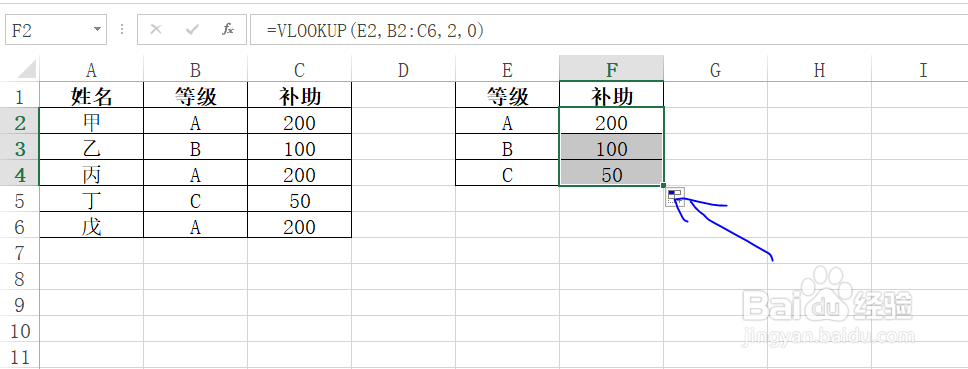1、为了方便教学和理解,教程以下列数据为例。
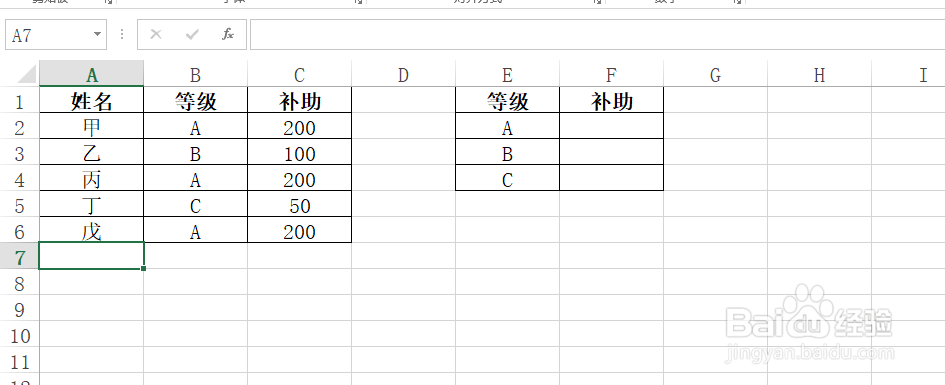
2、选择F2单元格。
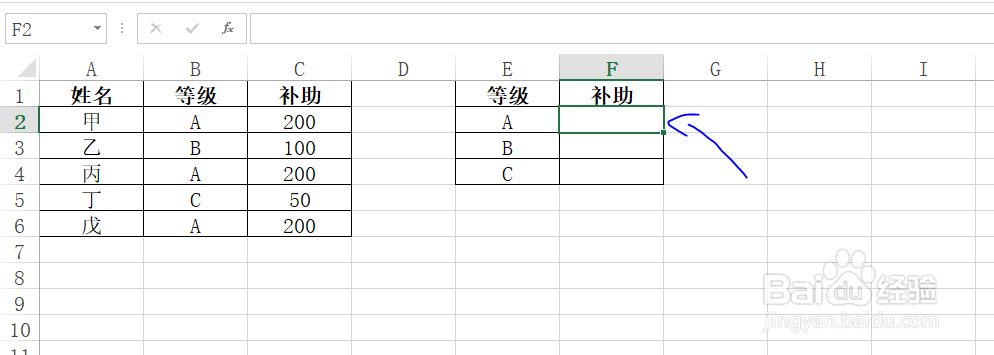
3、在F2单元格中输入:=VLOOKUP(E2,B2:C6,2,0)

4、按下Enter键即可得到等级A的补助情况。
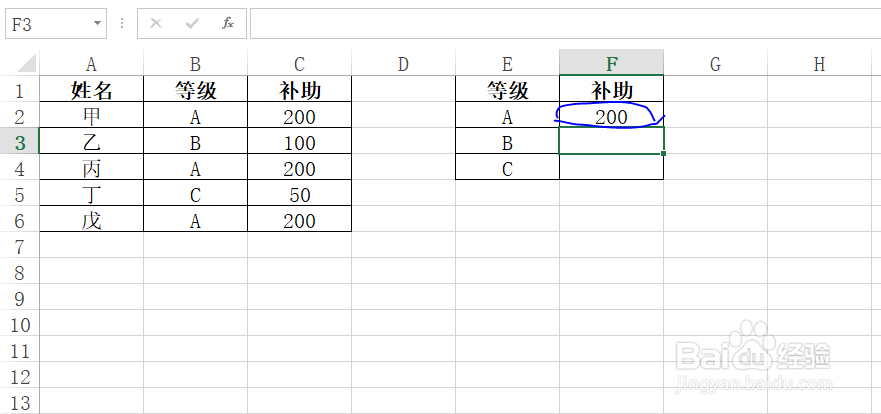
5、再次选择F2单元格,双击右下角完成向下填充。

6、此时即可得到所有等级的补助情况,如图所示。
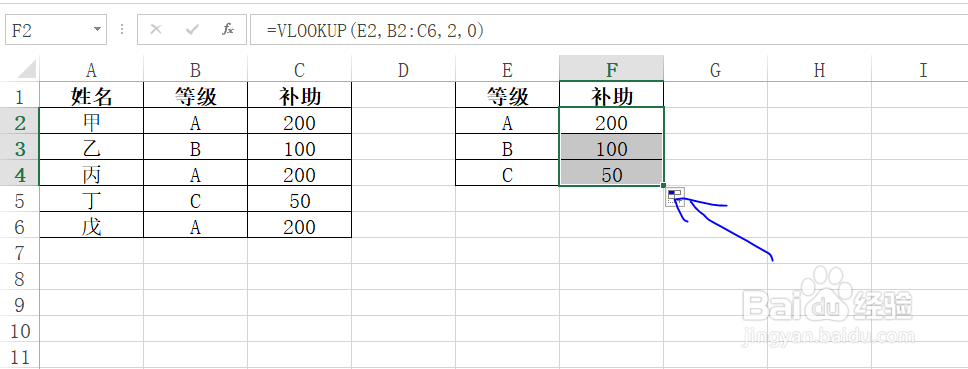
时间:2024-10-12 13:39:23
1、为了方便教学和理解,教程以下列数据为例。
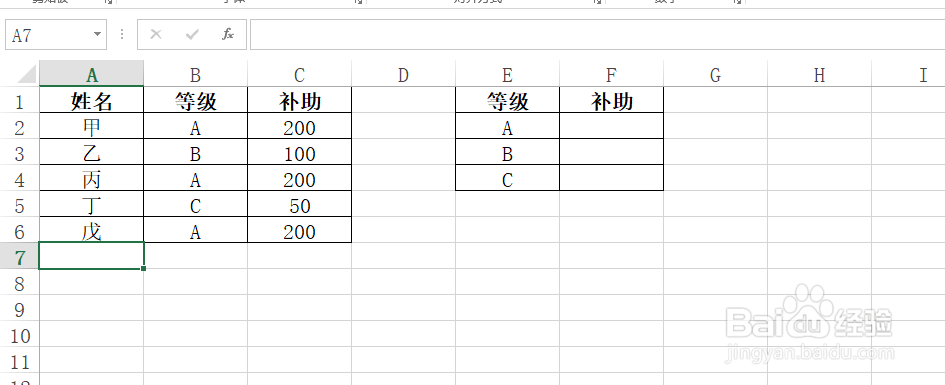
2、选择F2单元格。
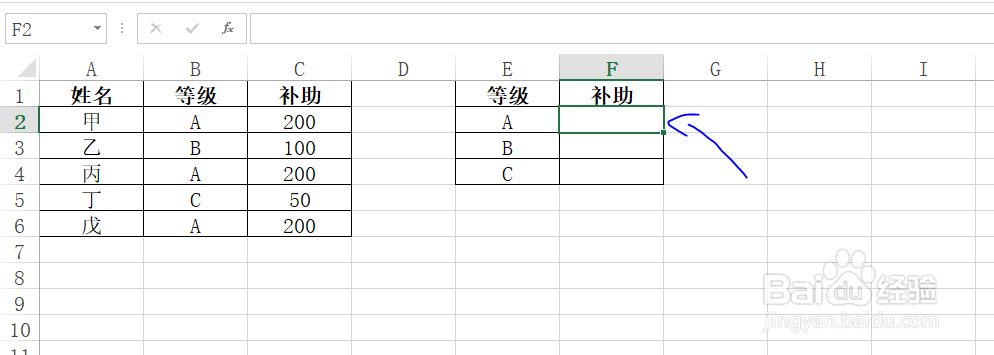
3、在F2单元格中输入:=VLOOKUP(E2,B2:C6,2,0)

4、按下Enter键即可得到等级A的补助情况。
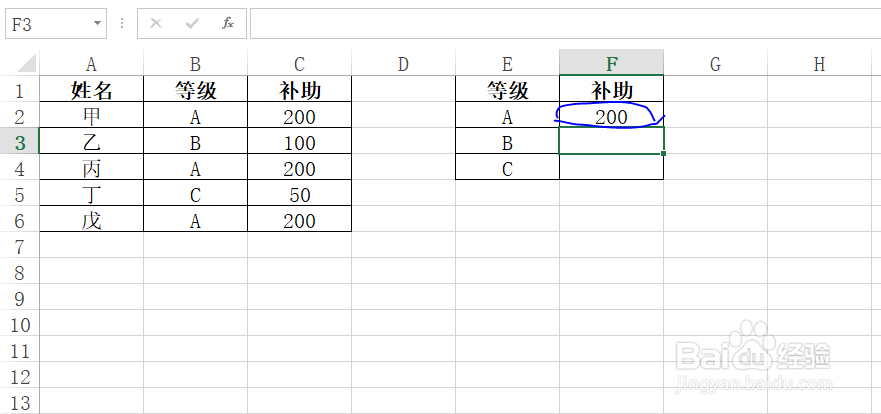
5、再次选择F2单元格,双击右下角完成向下填充。

6、此时即可得到所有等级的补助情况,如图所示。